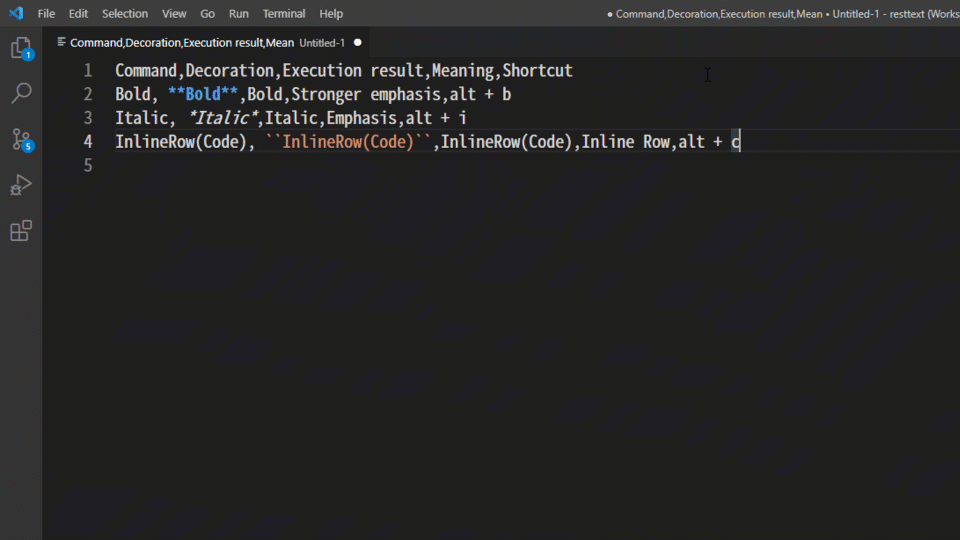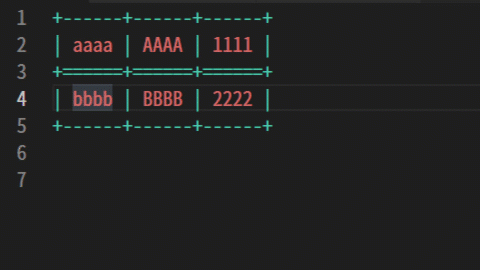テーブルの機能¶
テーブルの作成方法、編集方法をまとめたページです。
このエクステンションは、グリッドテーブルをサポートしています。
行は
+----+----+で区切ります (ヘッダー部分は+====+====+)列は
|で区切りますセル内の文字は、列の
|記号と接しないように、最低1つの半角空白が必要です
テーブルの作成¶
テーブルの作成方法は2つあります。
[行数]x[列数] 指定¶
[行数]x[列数] という形で入力すると、入力補助の候補が出てきます。
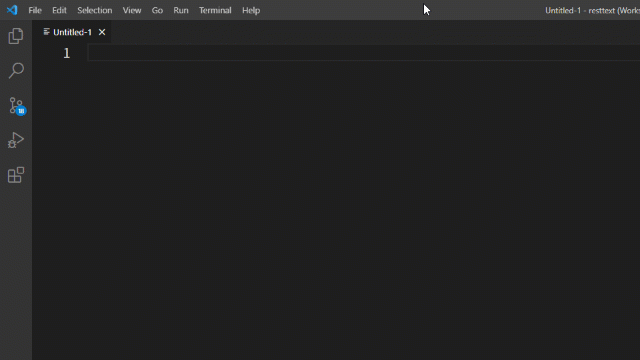
トリガー 文字 |
|---|
|
トリガー文字が入力されたときに、その直前の文字列の形が、
[行数]x[列数]になっていることが必要です。例:
4x9,10x20など
ヘッダー部分の行は
[行数]に入れません入力補助の
(Table with header)の項目を選択すると、ヘッダー部分の行を追加で挿入します
入力補助候補のいずれかを選択すると、空のテーブルが作成されます。
セルの選択の移動/ リフォーマット¶
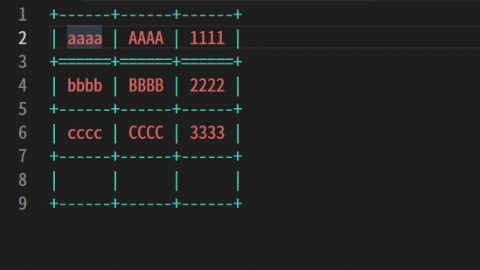
アクション |
キー |
|---|---|
下に移動 |
|
上に移動 |
|
右に移動 |
|
左に移動 |
|
行列の追加/ 削除¶
行と列を追加したり、削除することができます。
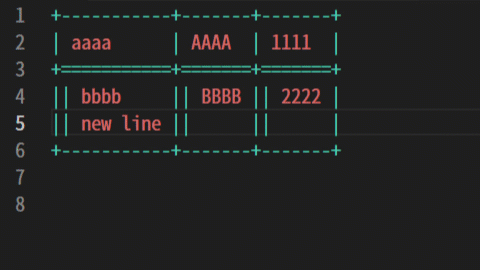
アクション |
方法 |
|---|---|
行を追加 |
行の一番右端にカーソルがある状態で |
行を削除 |
行の一番右端に |
列を追加 |
セルの区切り線( |
列を削除 |
セルの区切り線( |
行列の移動¶
行と列を上下左右に移動できます。
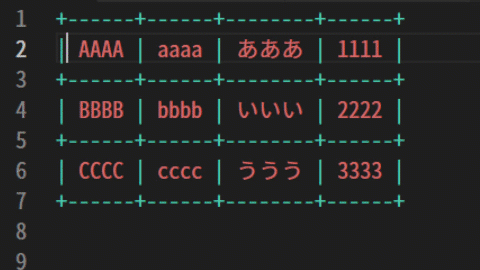
アクション |
方法 |
|---|---|
行を上に移動 |
セルの区切り線( |
行を下に移動 |
セルの区切り線( |
列を右に移動 |
セルの区切り線( |
列を左に移動 |
セルの区切り線( |
^ v > < を複数回入力すると、その分移動します。
例えば、 ^^^ と入力して Enter キーを押すと、3行分上に移動します。
Warning
現状、セルが結合されているテーブルには対応していません(ビルドはできます)
テーブルにカーソルがある状態で
EnterやTabキーなどが押されると、全てのセルが分割された状態にリフォーマットされてしまいます結合したセルを持つテーブルを編集したい場合…
全てのセルが分割された状態で、セルの中身を編集します(結合する部分は空白にしておきます)
編集が終わった後に、手動でセルを結合します
セルの結合の編集が終わったら、カーソルをテーブルの外に持っていきます
この時、
EnterやTabキーなどを押さないようにしてください
Note
もし、トラブルが解決できない場合は、 Issues に報告してください。バグなどの報告はこのページからのみ受け付けています。